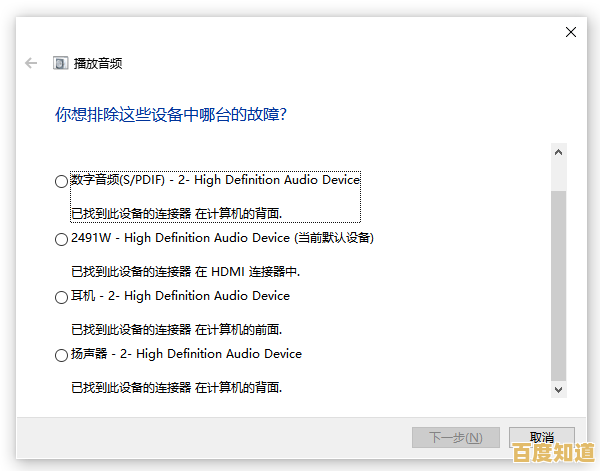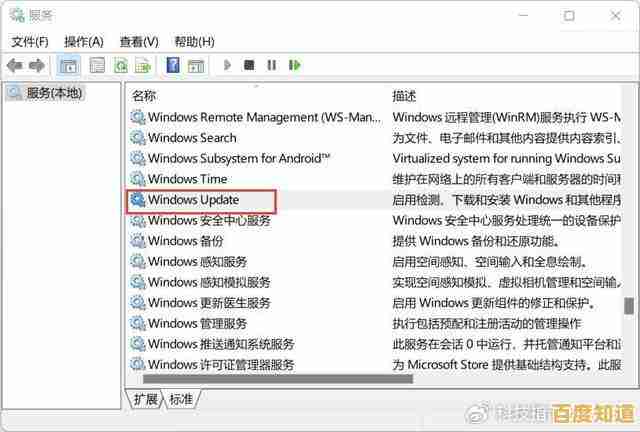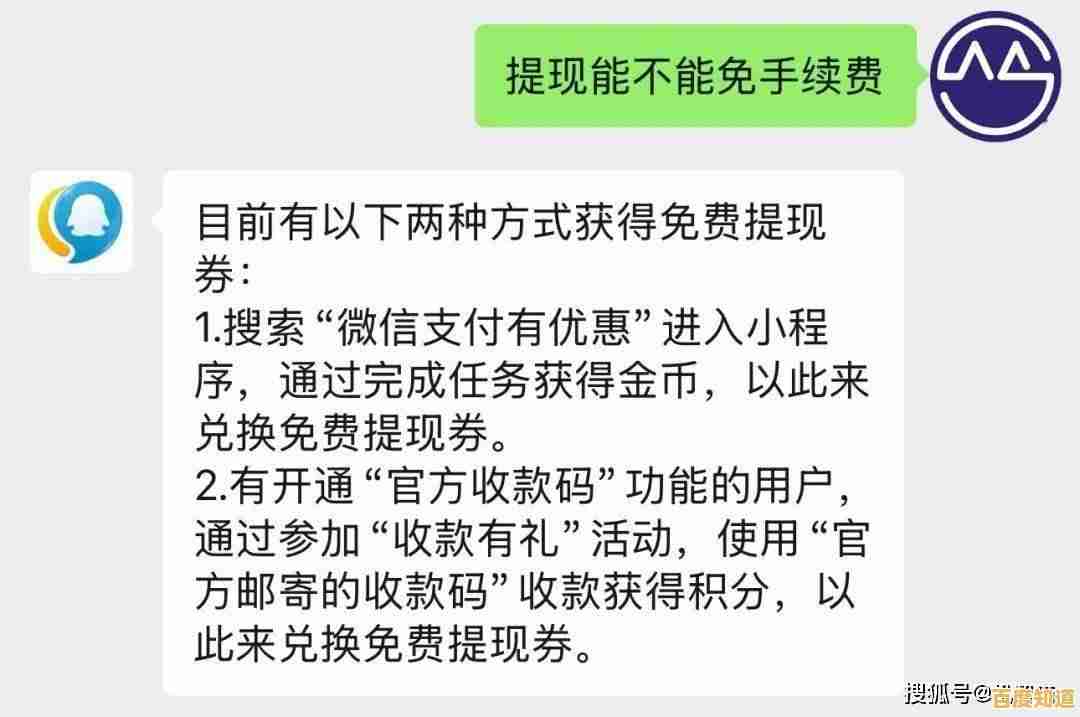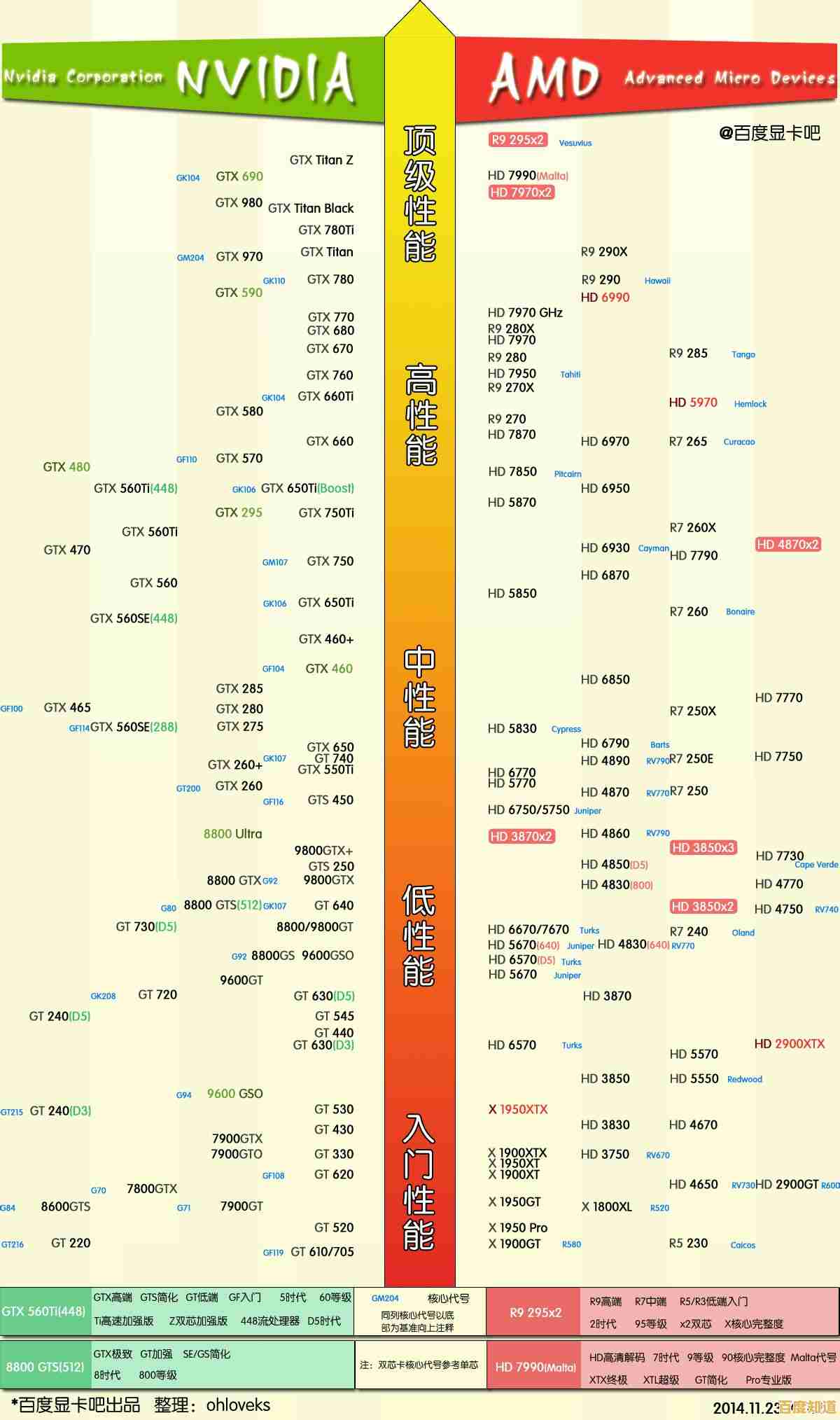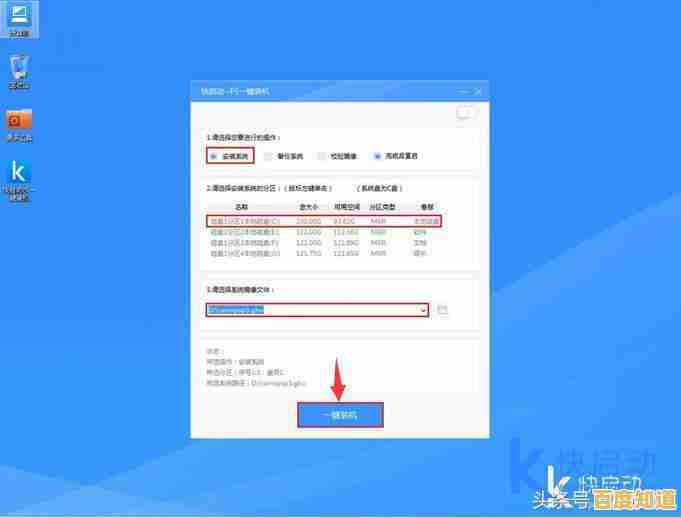笔记本电脑声音图标出现红叉的解决方法与步骤详解
- 问答
- 2025-10-31 05:08:39
- 22
解决方法与步骤详解
核心思路: 这个红叉通常表示系统检测到音频服务未运行或音频设备被禁用,我们从最简单的设置问题开始,逐步深入到驱动和系统层面。
第一步:检查音频设备是否被禁用(最常见)
- 在键盘上按下 Win + X 键,然后在弹出的菜单中选择“设备管理器”。
- 在设备管理器窗口中,找到并点开“声音、视频和游戏控制器”这个分类。
- 查看下面的设备(Realtek High Definition Audio 等),如果任何一个设备前面有一个向下的小箭头,说明它被禁用了。
- 在这个被禁用的设备上点击鼠标右键,然后选择“启用设备”。
- 启用后,检查右下角的声音图标,红叉应该会消失,如果不行,继续下一步。
第二步:运行Windows音频疑难解答(让系统自动修复)
- 点击屏幕左下角的开始菜单,然后点击设置(齿轮图标)。
- 进入“更新和安全”或“系统”(取决于你的Windows10或11版本),然后找到“疑难解答”或“疑难解答和其他设置”。
- 在列表中找到“播放音频”疑难解答程序,点击它并选择“运行疑难解答”。
- 按照屏幕上的提示进行操作,Windows会尝试自动检测和修复音频服务相关的问题,这个过程通常能解决大部分问题。
第三步:重启音频服务
- 在键盘上按下 Win + R 键,打开“运行”对话框。
- 输入 services.msc 然后按回车。
- 在服务窗口中找到“Windows Audio”这个服务。
- 检查它的状态是否为“正在运行”,如果不是,请右键点击它,选择“启动”或“重新启动”。
- 为了确保万无一失,同样检查一下它上方的“Windows Audio Endpoint Builder”服务,确保它也是“正在运行”状态。
- 重启这两个服务后,再次检查声音图标。
第四步:更新或重新安装声卡驱动程序
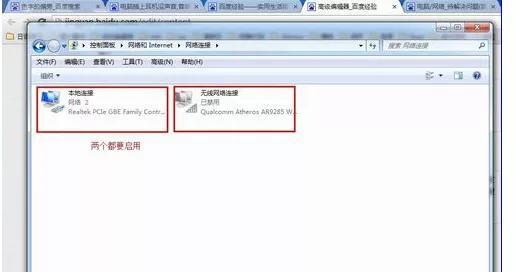
如果以上方法都无效,很可能是声卡驱动出了问题。
-
自动更新(推荐先尝试):
- 再次打开“设备管理器”(方法见第一步)。
- 右键点击“声音、视频和游戏控制器”下的你的音频设备,选择“更新驱动程序”。
- 选择“自动搜索驱动程序”,让Windows联网寻找并安装合适的驱动。
-
卸载后重新安装(更彻底):
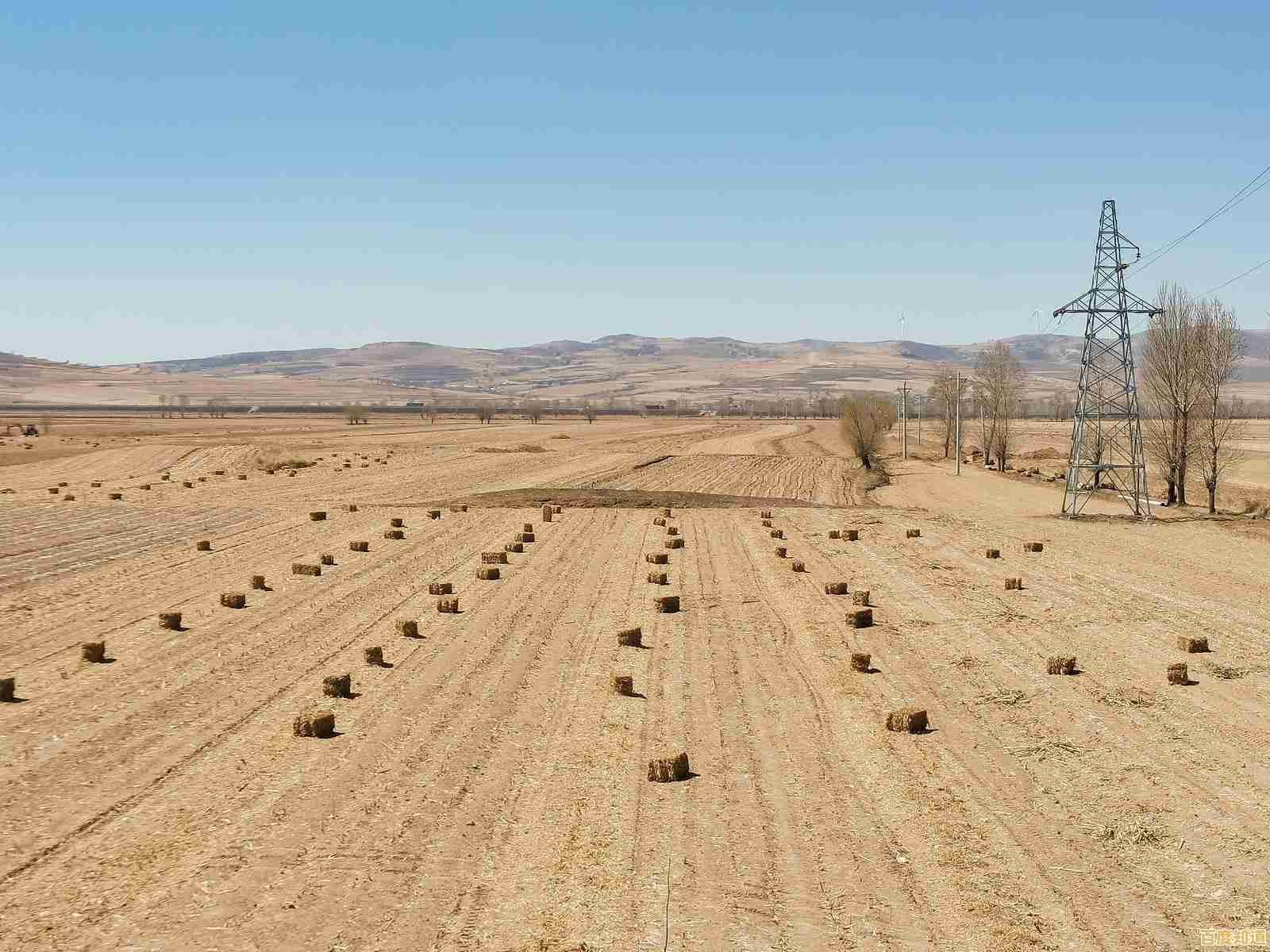
- 如果自动更新没用,在设备管理器中,右键点击你的音频设备,选择“卸载设备”,如果出现提示,勾选“删除此设备的驱动程序软件”,然后点击卸载。
- 卸载后,点击设备管理器顶部的“操作”菜单,选择“扫描检测硬件改动”,系统会尝试重新识别并安装默认的声卡驱动,重启电脑后检查问题是否解决。
-
手动安装(最后手段):
去你的笔记本电脑品牌的官方网站(如联想、戴尔、惠普等),根据你的电脑型号,在“支持”或“驱动下载”页面找到最新的声卡驱动程序,下载并手动安装,这是最保险的获取正确驱动的方法。
第五步:检查BIOS设置(较少见的情况)
极少数情况下,声卡设备可能在主板的BIOS中被关闭了。
- 重启电脑,在开机出现品牌Logo时,连续按特定的键进入BIOS设置(通常是F2、Del、F10等,具体按键看开机屏幕提示)。
- 在BIOS中,使用键盘方向键找到类似“Advanced”(高级)或“Integrated Peripherals”(集成外设)的选项。
- 寻找与音频相关的设置,如“Audio Controller”、“HD Audio”或“Onboard Audio”等,确保其状态是“Enabled”(开启)。
- 保存设置并退出BIOS(通常是按F10),电脑会自动重启。
总结顺序: 建议按照从第一步到第五步的顺序尝试,因为越往后的步骤操作越复杂,大部分情况下,前两步或第三步就能解决问题。
本文由谭婉清于2025-10-31发表在笙亿网络策划,如有疑问,请联系我们。
本文链接:http://beijing.xlisi.cn/wenda/67694.html
![[qq群昵称]共创智慧共享乐园,点燃社群活力与成长之火](http://beijing.xlisi.cn/zb_users/upload/2025/10/20251031121614176188417410222.jpg)